Инструкция по эксплуатации HP LaserJet Pro MFP M130a
Страница 90
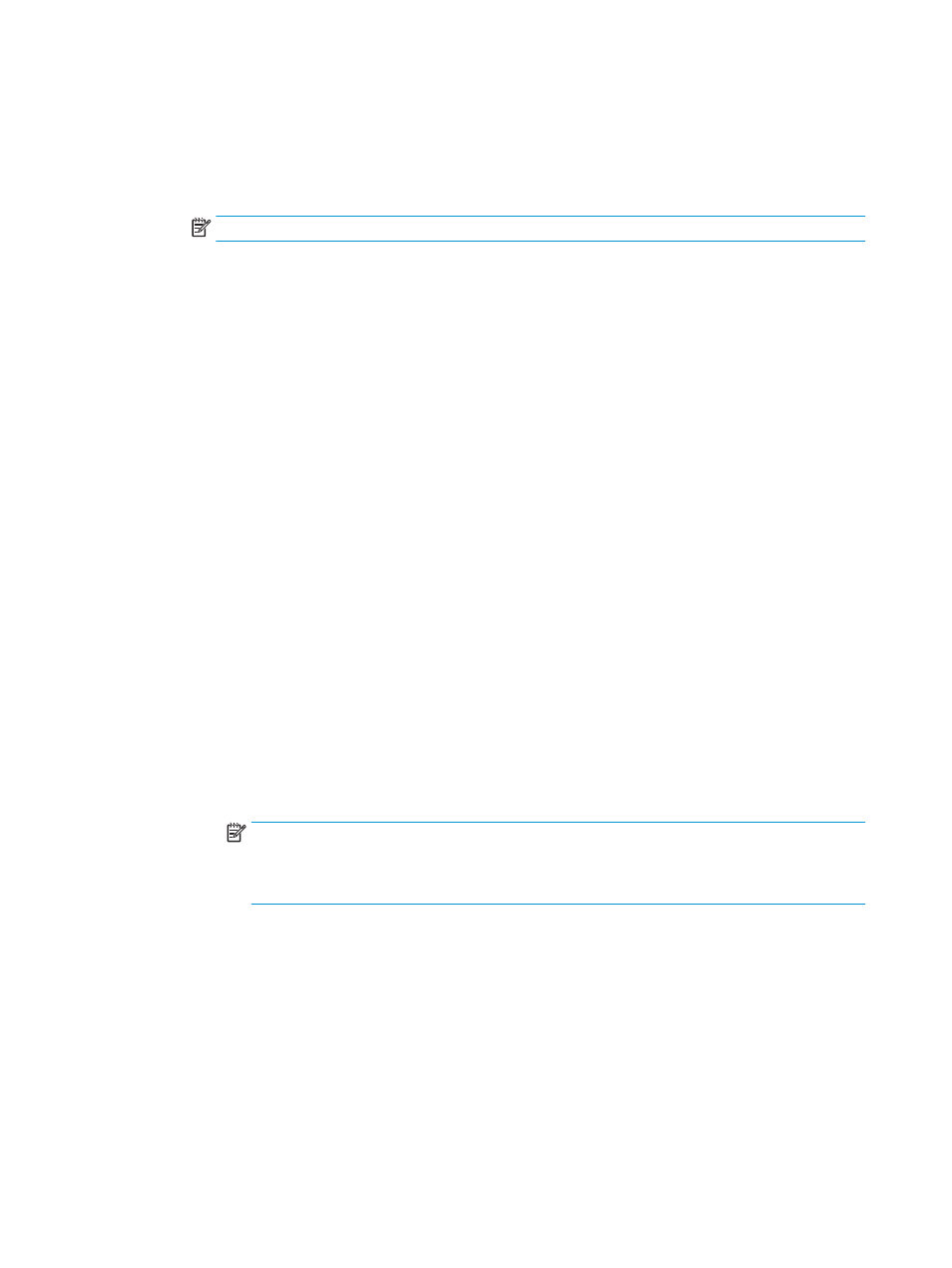
а.
Нажмите Добавить группу.
б.
Введите имя новой группы в поле Введите имя группы.
в.
Выберите имя в области Все пользователи, затем кнопкой со стрелкой переместите его в
область Пользователи в группе.
ПРИМЕЧАНИЕ.
Выберите несколько имен одновременно, нажимая клавишу
Ctrl
и имя.
г.
Нажмите Сохранить.
Шаг 4. Настройка параметров электронной почты по умолчанию
▲
На левой навигационной панели выберите Параметры электронной почты, чтобы настроить
параметры электронной почты по умолчанию.
а.
В области Тема по умолчанию и основной текст заполните следующие поля:
i.
В поле Тем сообщения электронной почты введите тему по умолчанию для сообщений
электронной почты.
ii.
Введите любой текст по умолчанию для сообщений электронной почты в поле
Основной текст.
iii. Выберите Показать основной текст, чтобы основной текст по умолчанию отображался
в сообщениях электронной почты.
iv. Выберите Скрыть основной текст, чтобы основной текст по умолчанию не отображался
в сообщениях электронной почты.
б.
В области Параметры сканирования заполните следующие поля:
i.
В раскрывающемся списке Тип файла сканирования выберите формат файла по
умолчанию для файлов сканирования.
ii.
В раскрывающемся списке Формат бумаги для сканирования выберите формат бумаги
по умолчанию для файлов сканирования.
iii. В раскрывающемся списке Разрешение при сканировании выберите разрешение по
умолчанию для файлов сканирования.
ПРИМЕЧАНИЕ.
Чем выше разрешение, тем больше точек приходится на дюйм (dpi) и
тем выше детализация изображения. При пониженном разрешении на каждый дюйм
приходится меньше точек, а значит, уменьшается детализация; в то же время файл
становится компактнее.
iv. В раскрывающемся списке Цвет печати выберите Ч/Б или Цвет.
v.
В поле Префикс имени файла введите префикс имени файла (например, MyScan).
в.
Нажмите Применить.
78
Глава 6 Сканирование
RUWW